この記事では、AI動画生成サービスVidon.aiについて紹介します。
※2023年5月時点の情報です。
\AIサービスに興味がある方はチェック/
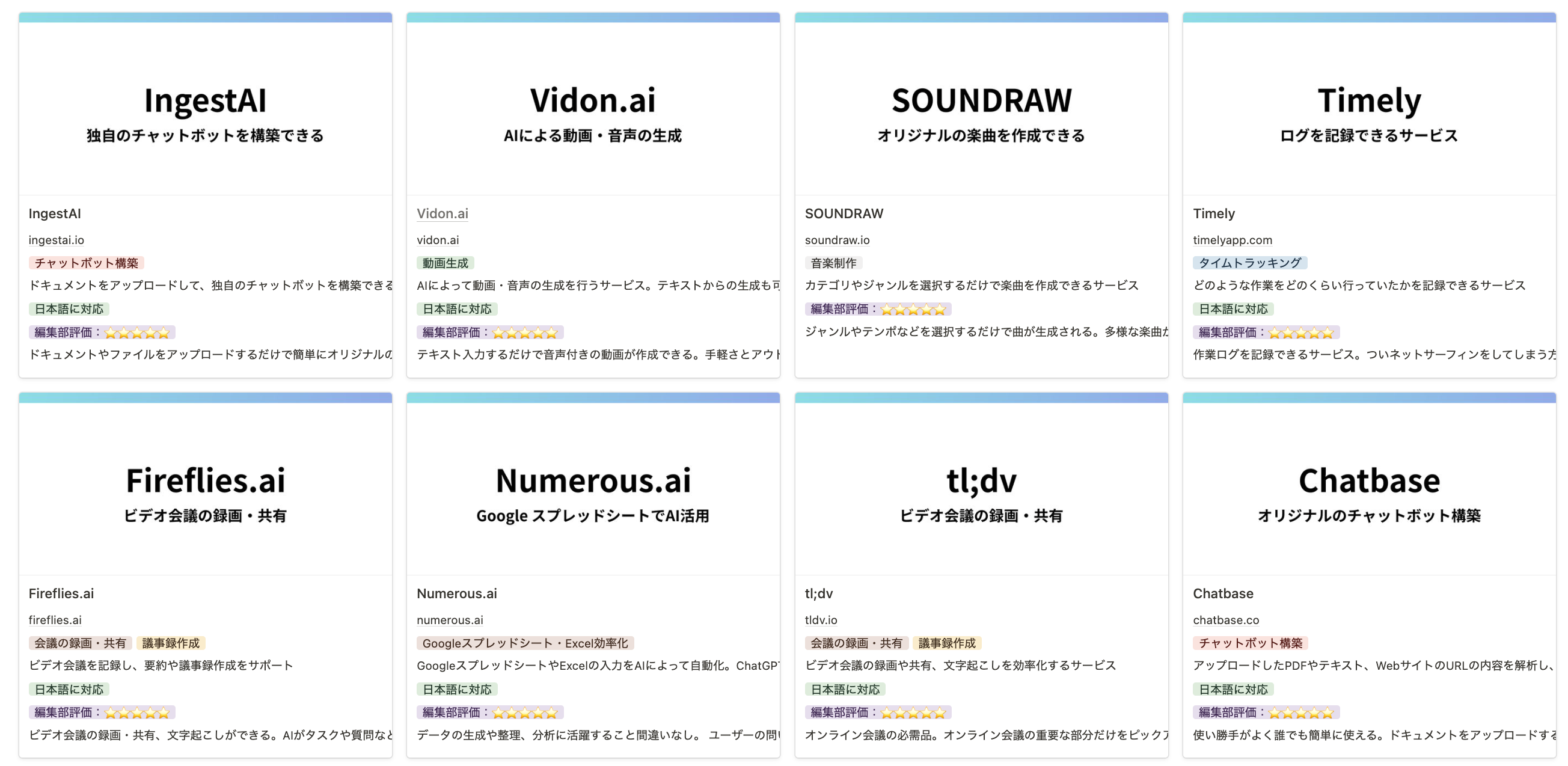 おすすめ度の高いものから中心に試せば、便利なAIサービスを効率的にキャッチアップできるはずです。「情報についていけていない…」という方は以下からお申し込みください。
おすすめ度の高いものから中心に試せば、便利なAIサービスを効率的にキャッチアップできるはずです。「情報についていけていない…」という方は以下からお申し込みください。
Vidon.aiとは
Vidon.aiは、Webサイトやブログの文章・画像をAIが解析し、予め用意された画像・映像・音楽と組み合わせて動画を自動生成するサービスです。
さらに新しい機能として、Chat GPTとAPI連携し「トピック」を一言入力するだけでシンプルで分かりやすい動画を作成するサービスが追加されました。
今まで何時間もかかっていたWebサイトの動画が数秒から数分で完成します。これにより動画を使った情報発信がよりスピーティーに行え、競合サービスとの差別化が狙えます。
Web上での成約率アップや、ユーザーの満足度向上を図りたい企業にとてもおすすめのサービスです。
Vidon.aiの料金プランは?
Vidon.aiでは、動画の生成までは無料ですが、生成した動画をエクスポートして保存するのは有料です。
プランは以下の3種類が用意されていて、1番人気はGrowth(グロース)プランです。動画を1回エクスポートするのに、1クレジットが必要です。
| Starter(スターター) | 💲12/月 | 3クレジット付与。基本機能 |
|---|---|---|
| Growth(グロース) | 💲38/月 | 15クレジット付与。基本機能、動画の一括作成、高いカスタマイズ性 |
| Bulk(バルク) | 💲120/月 | 60クレジット付与。Growthの機能、充実したサポート |
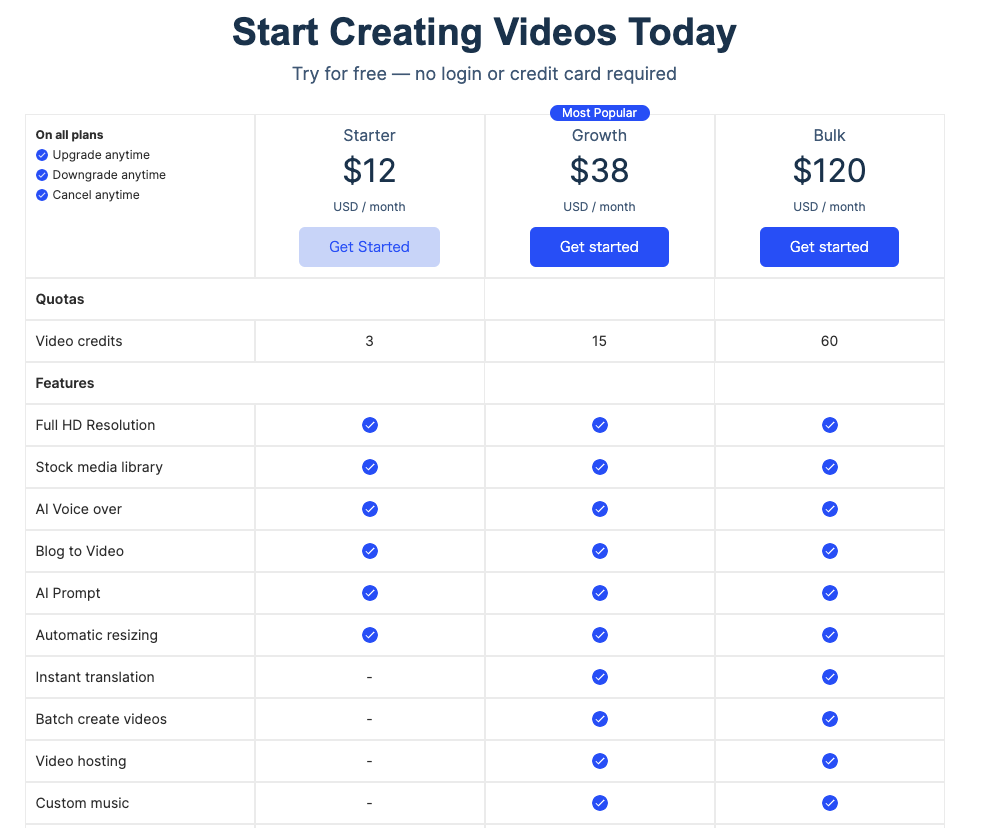
Vidon.aiは日本語でできる?
Vidon.aiは日本語にも対応しています。
日本語のWebサイトやブログをもとに動画を生成することができ、日本語での読み上げにも対応しています。
公式ページには「動画を20以上の言語に自動翻訳」できると記載されていて、英語のWebサイトを日本語の動画にすることも、日本のWebサイトを外国語の動画にすることも可能です。
ただし、Chat GPTを活用した「AI Prompt」のテンプレートを使って、日本語で「トピック」を入力した場合、画像生成にかなり時間がかかります。
時間を短縮したい場合は、一旦英語で動画を生成した後に翻訳モードで日本語変換するのがおすすめです。
Vidon.aiを使ってみた
サインイン不要でサービス利用開始
Vidon.aiはサインインや会員登録なしで動画作成が可能です。まず以下のURLでVidon.aiのサイトにアクセスし、中央の「Get started now」ボタンをクリックします。
Vidon.aiサイト:https://www.vidon.ai/
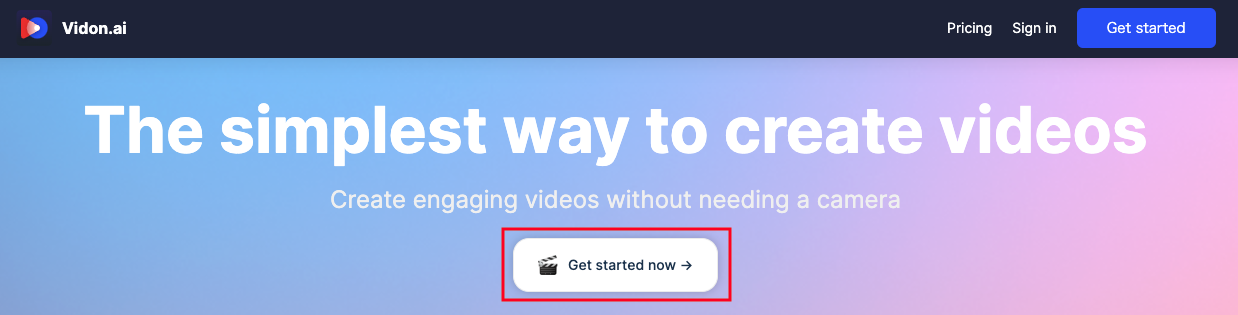
テンプレートを選択
Vidon.aiは3つのテンプレートが用意されています。
・Blog to Video
WebサイトのURLを入力することで、AIがサイトの内容を解析し動画を生成します。
・AI Prompt
「トピック」と呼ばれる文章のタイトルを入力すると、API連携されたChat GPTがスクリプトを自動生成。その内容に即した動画をVidon.aiが作成します。
・Blank
動画をゼロから作成するモードで、Vidon.aiに命令文を手動で入力します。
まずは、「Blog to Video」から使ってみましょう。
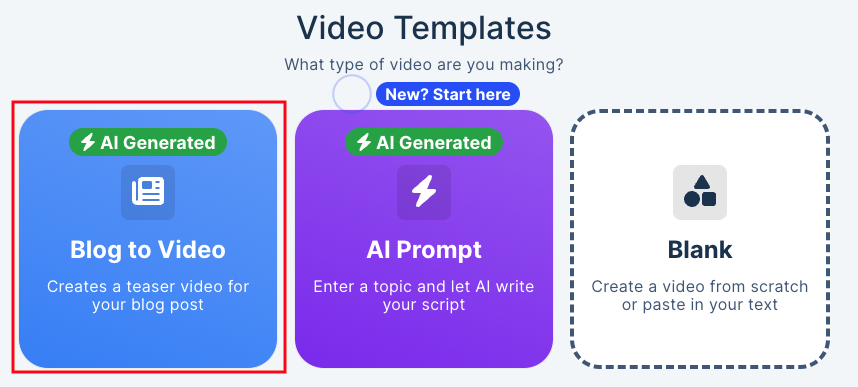
今回はAlternative Workの「成果を出す人は”めんどくさいこと”をめんどくさがらずにやる」の記事で動画を生成してみましょう。
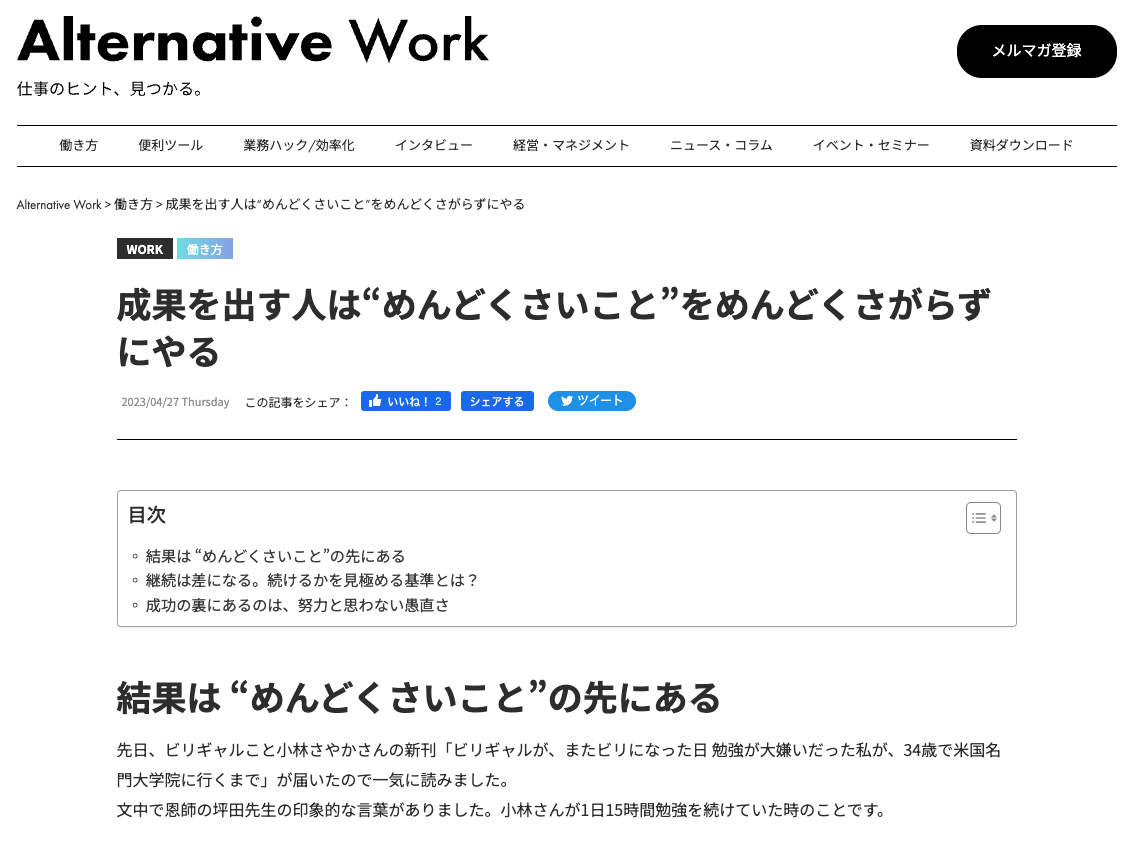
ページURLを貼り付け、イメージ選択
「Blog to Video」をクリックすると、以下の画面に遷移します。
「URL」の窓に、動画化したいWebサイトのURLを貼り付けしてください。
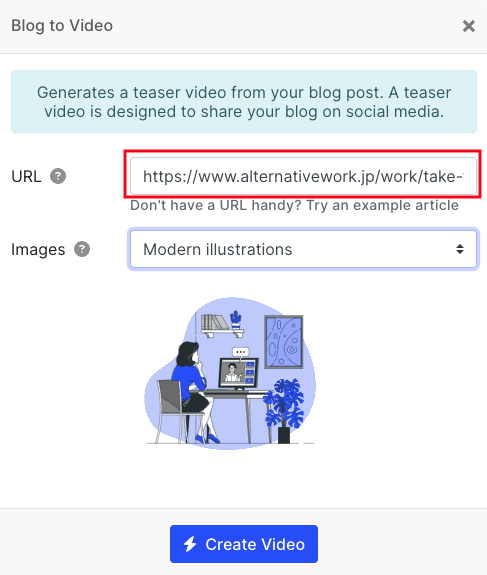
続いて「Images」のプルダウンからお好みの背景画像を選択します。
こちらの「Images」のデフォルト画像ではなくオリジナル画像を使うこともできます。
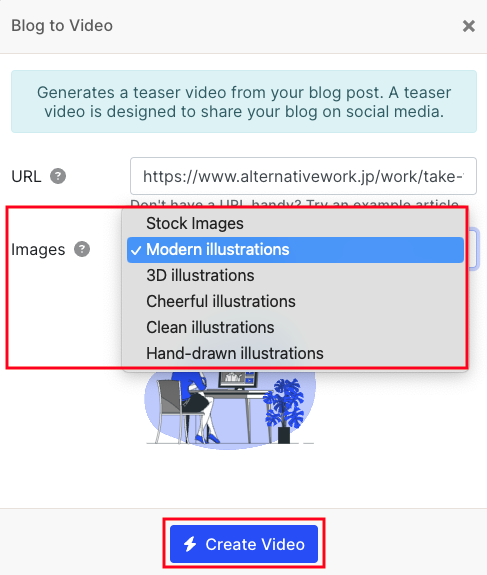
「URL」のペースト、「Images」の選択が終わったら、「Create Video」を押してください。動画の生成が始まります。
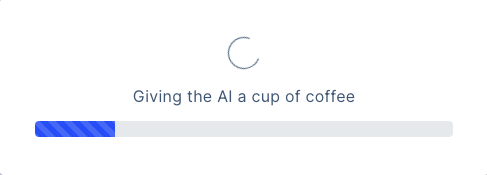
生成された動画を調整
数秒から数分で、生成された動画のプレビュー画面が表示されます。
今回のWebサイトにはアイキャッチ画像が設定されていないので、動画の始まりがタイトルだけになっています。ここに画像を挿入するには、画面右上の赤枠部分をクリックし、画像を設定しましょう。
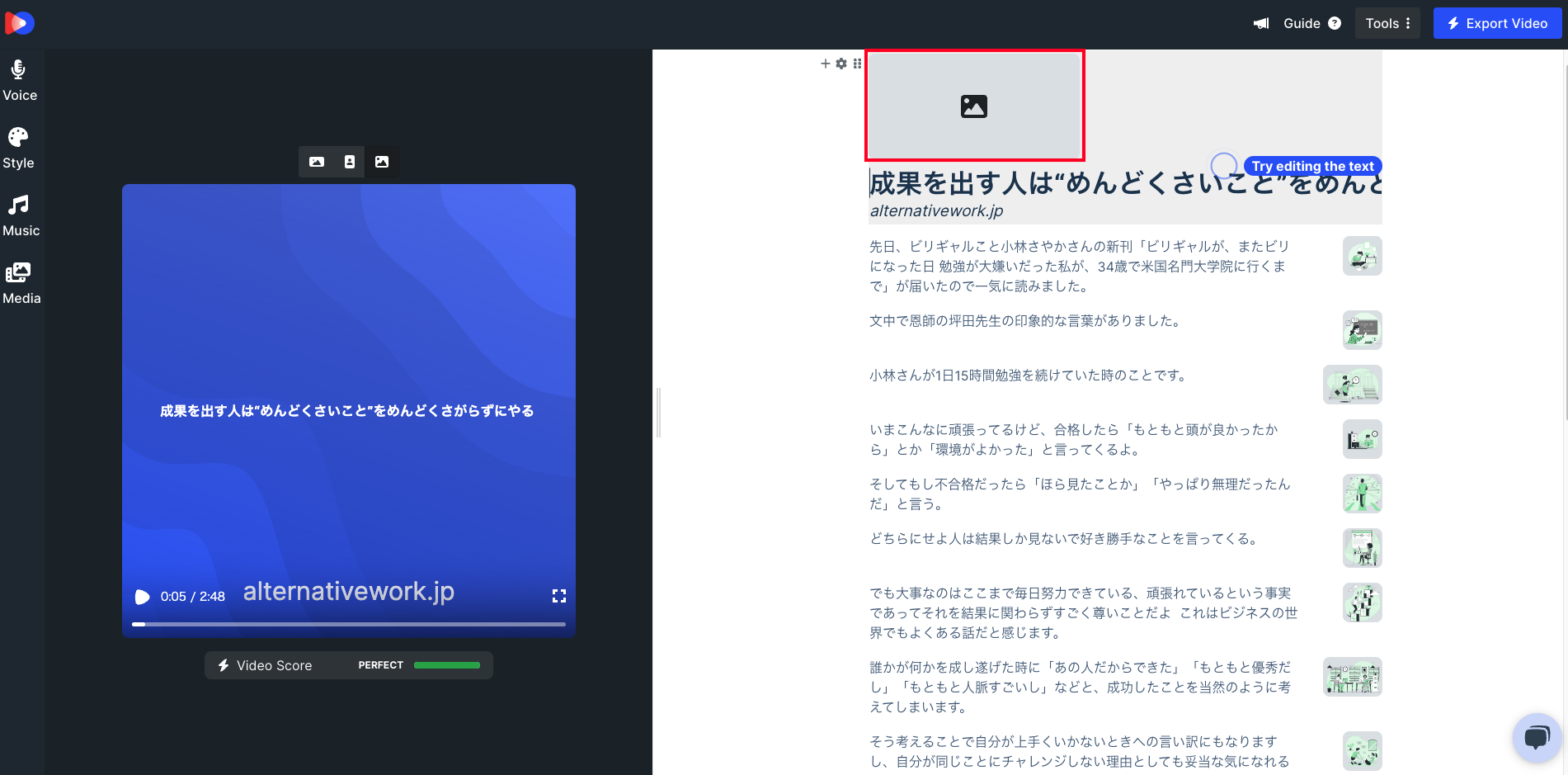
画像はVidon.aiにストックされている画像や動画を選択することも、オリジナル画像をアップロードすることも可能です。
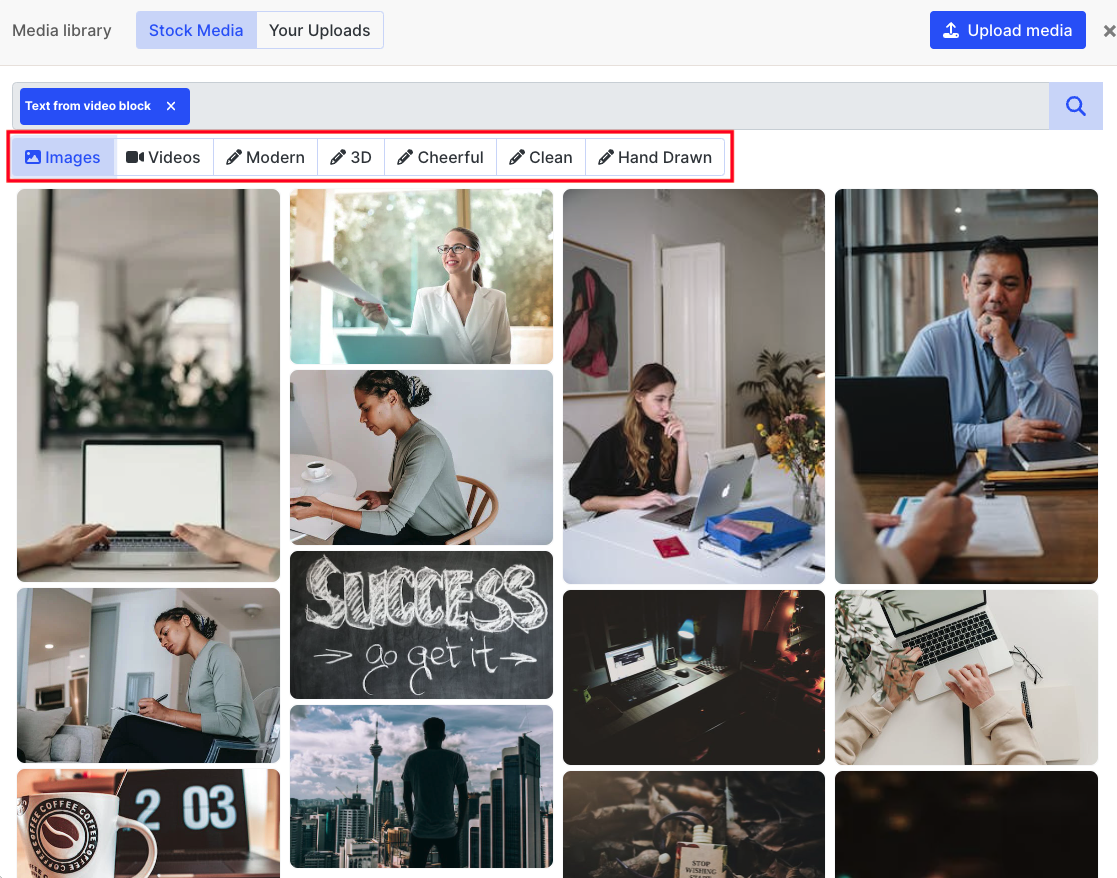
気に入った画像をクリックすると、動画の始めのシーンに反映されます。
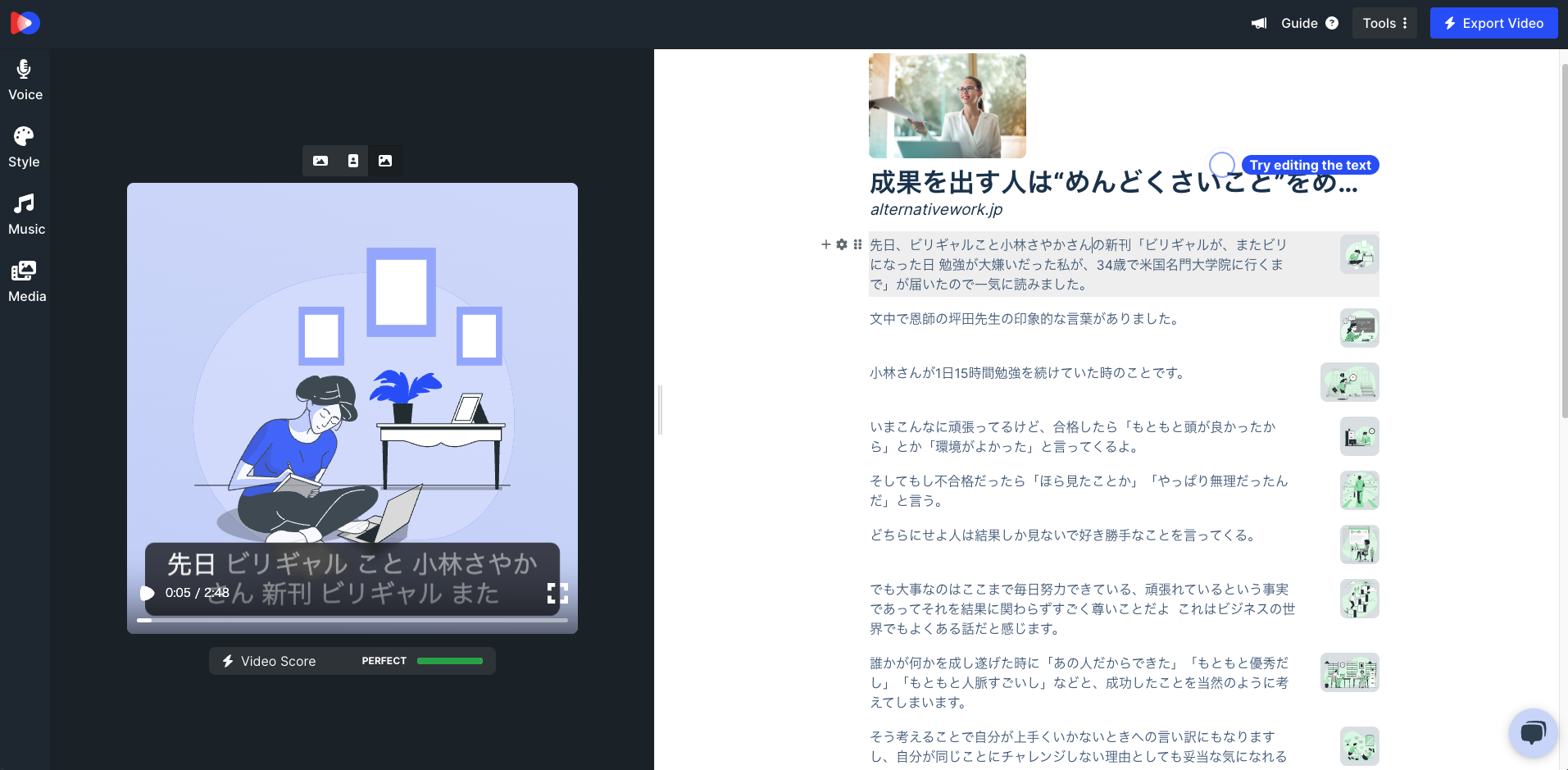
文章を追加したい場合は、赤枠の「+」ボタンをクリックしてください。追加したいブロックを選択して、直接文章を記述します。
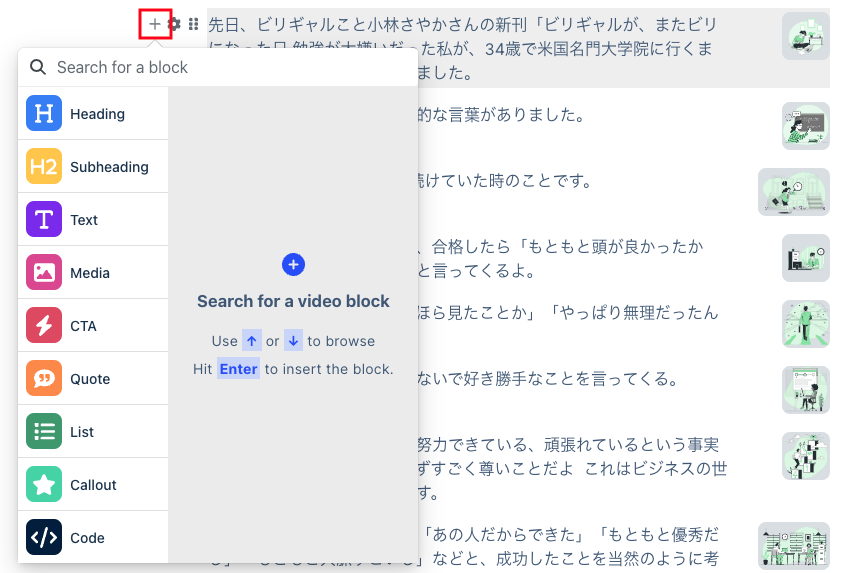
動画のベースカラーや字幕の設定を変更したい場合は、赤枠の設定ボタンを押します。
「色」「字幕」「音響効果」などについて細かく設定することが可能です。
選択したブロックを消去したい場合は、一番下の「Delete」をクリックしてください。
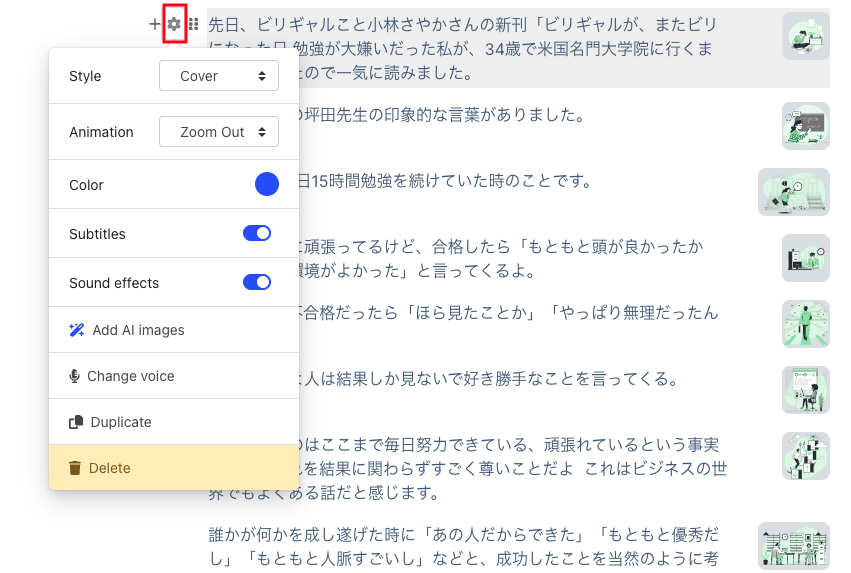
文章の順番を変更したい場合は、赤枠の部分(黒丸が6つ並んでいるアイコン)をクリック&ドラッグして移動させます。

動画の画面比率を変更したい場合はプレビュー画面上部のアイコンから選択します。画面比率は、「16:9」(横長)、「9:16」(縦長)、「1:1」(正方形)の3種類あり、各種SNSやYou Tubeにも対応しています。
また、ナレーターや、声・言語の変更、話すスピードの調整にも対応しており、クオリティーの高い動画を作成できます。
音楽、背景画像も、画面左のコマンドバーから自由に変更できます。
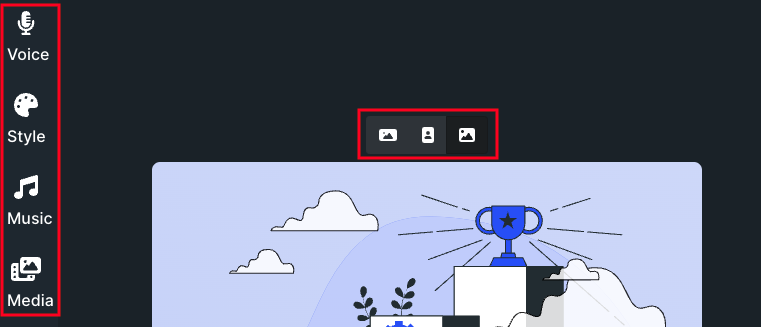
Chat GPTで動画を自動生成
では次に「AI Prompt」テンプレートを使ってみましょう。
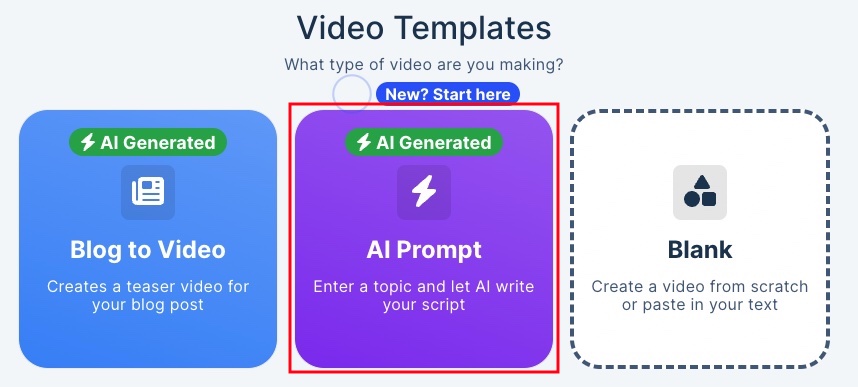
「AI Prompt」を押すと、トピックの入力画面に移るので、「Topic」の窓に作りたい動画の内容を記述します。
今回は、英語で「How to get started in Video Marketing」と入力。「Length」では、Short(1分以内)を選択し、「Create Video」ボタンをクリックします。
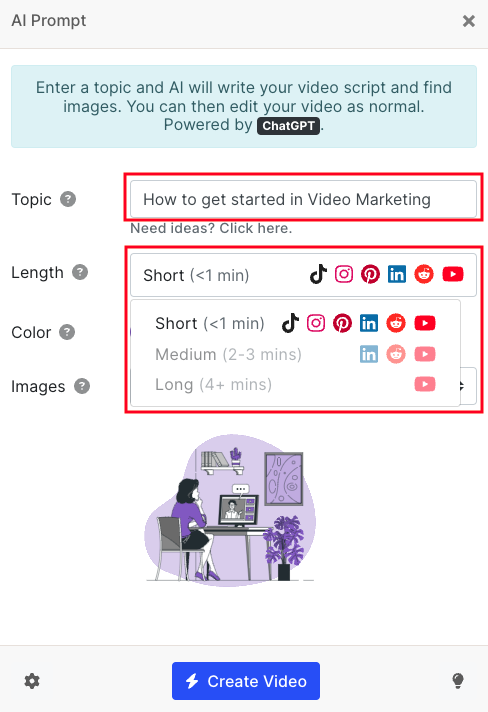
すると、数十秒でこのような英語の動画が生成されました。
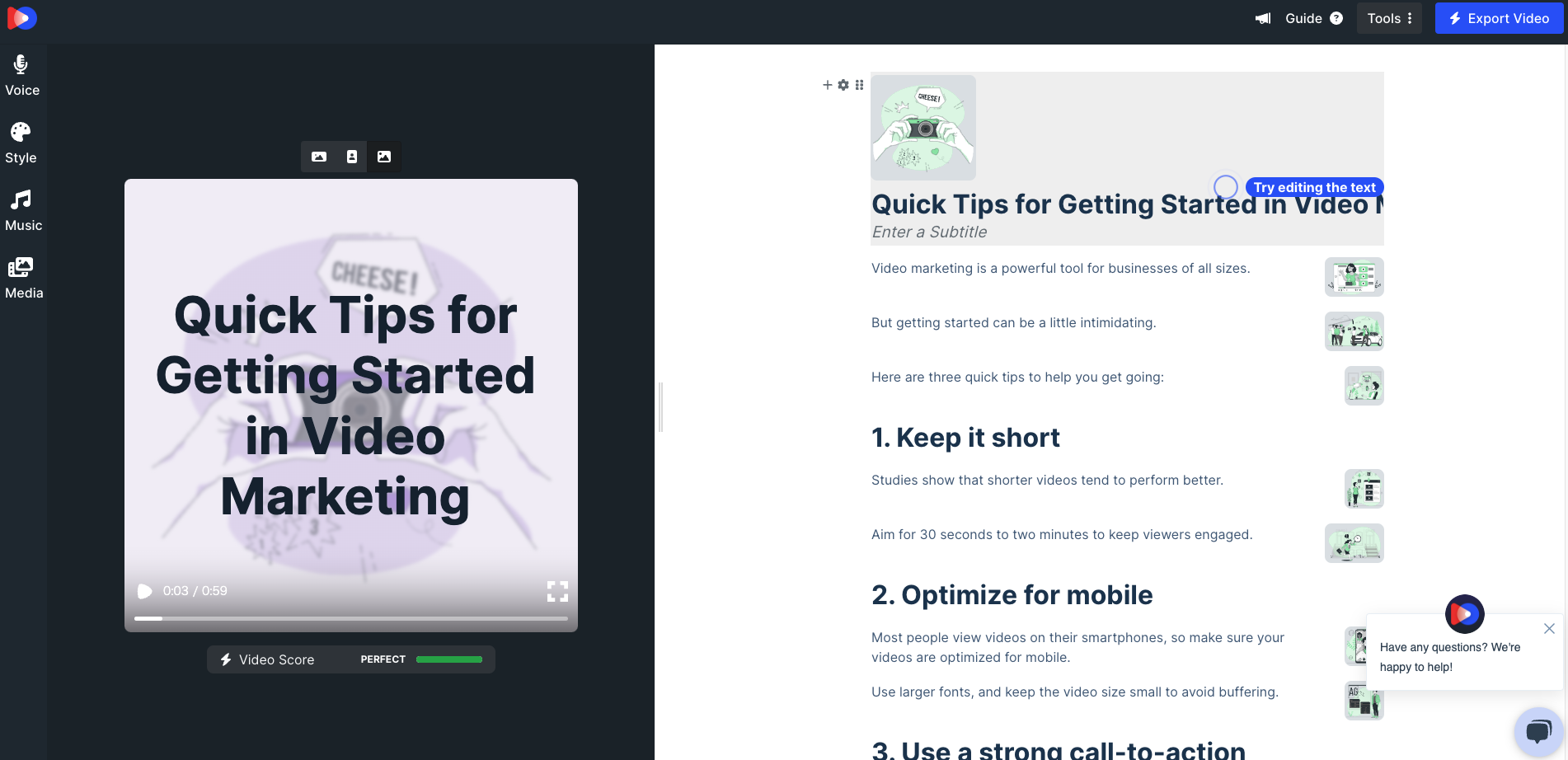
次に日本語でも生成されるか試してみます。「Topic」窓に「ビデオマーケティングの始め方」と入力し、「Create Video」ボタンをクリックします。
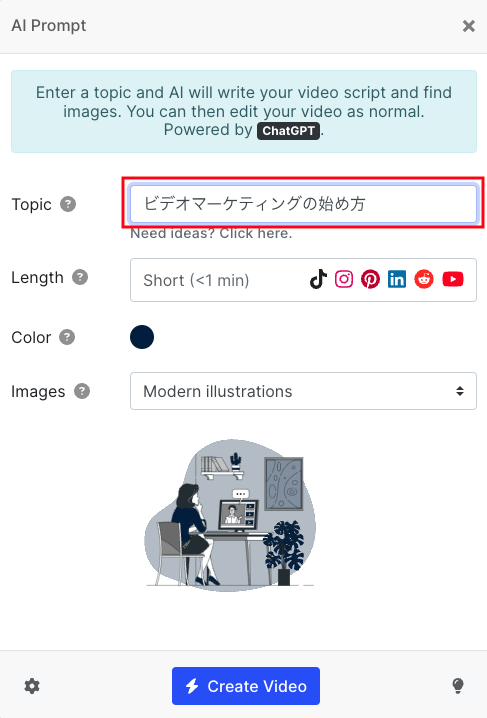
デフォルトの言語が英語に設定されている場合、以下のようなポップアップが出てくるので、「Switch to japanese」を押して、日本語設定に変更してください。
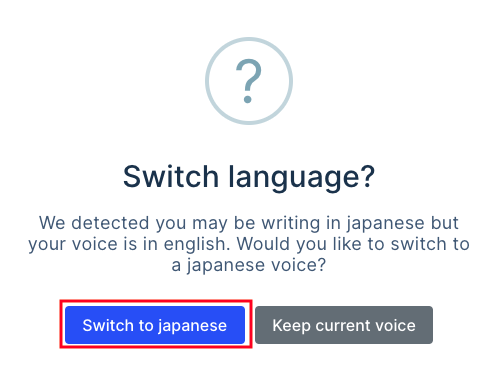
数十秒経つと日本語の動画が生成されます。
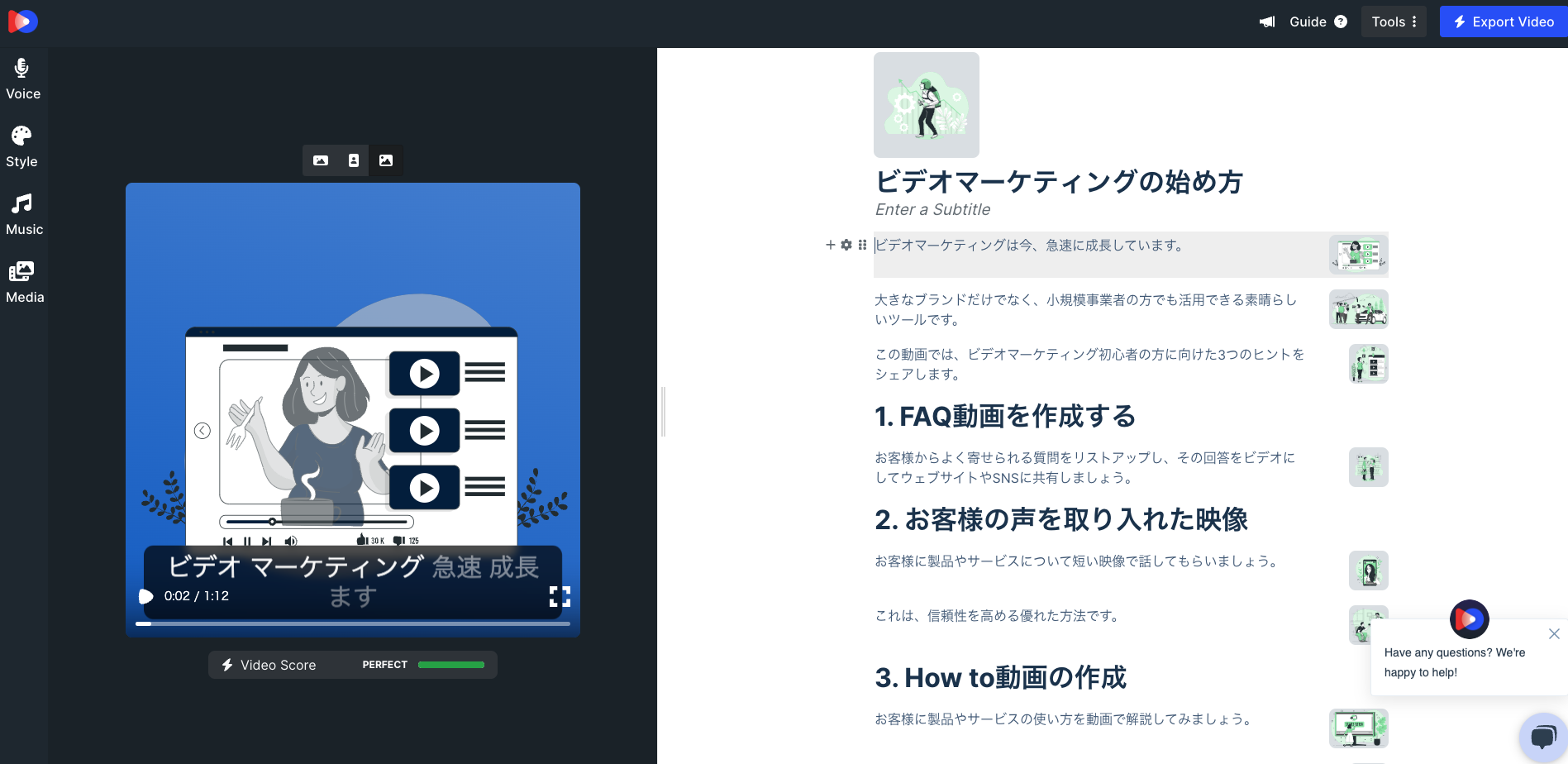
動画をゼロから作成
最後に「Blank」テンプレートを使ってみましょう。
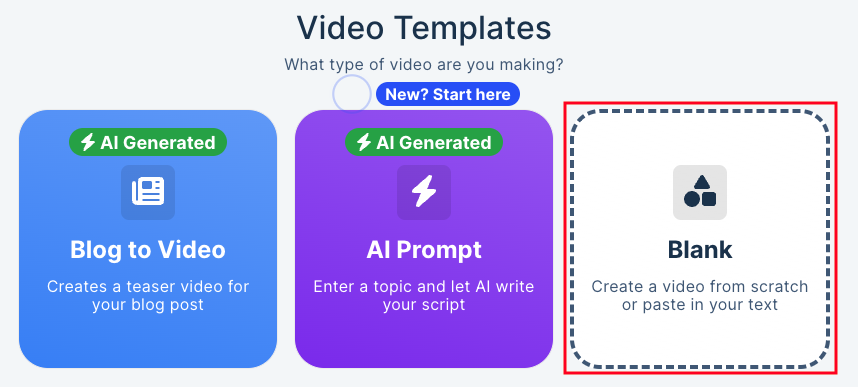
「Blank」を押すと、自由に文章を入力できるホワイトページが表示されます。
赤枠の部分に「/」を入力すると、ブロックが追加できます。
タイトル、目次、本文、画像などを追加し、プレビュー画面を確認しながら動画を仕上げていきましょう。

動画のエクスポート
完成した動画を保存する場合、画面右上の「Export Video」をクリックします。
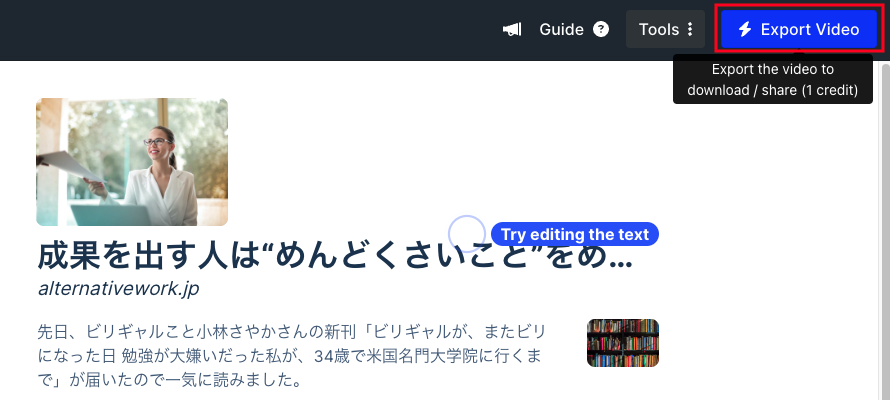
動画のエクスポートは有料となるため、ここで初めてサインアップページが表示されます。
サインインには、EmailとPasswordを設定する方法と、Googleアカウントを利用する方法があります。
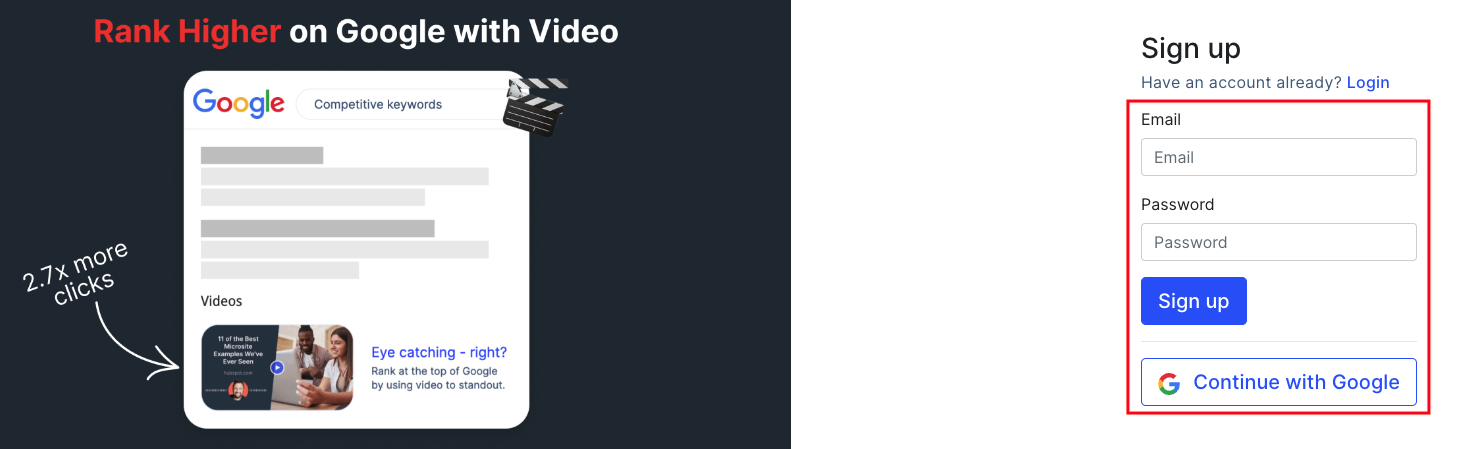
以上、Vidon.aiの紹介でした。
Vidon.aiを使うと、Webサイトやブログ記事さえあれば短時間で動画を作成できます。
これにより動画を使った情報発信が迅速に行え、Web上での成約率アップが期待できるでしょう。
競合サービスとの差別化を図りたい方は、ぜひ一度試してみてください。

山咲 かもめKAMOME YAMASAKI
企業内起業家、兼ライター。建築・金融・不動産業界にて15年働いた経験を活かし、企業の新規事業開発やマーケティングをサポート。休日はフォトグラファーとしても活動中。2020年に個人で不動産投資を開始、将来の夢はメガ大家さんになること。
メールマガジン

仕事のヒントが見つかる情報をお届けしています。
メールマガジン








